上一篇
电脑优化 空间管理 C盘空间不足?这些简单方法帮你快速清理电脑垃圾
- 问答
- 2025-08-05 13:34:45
- 3
本文目录导读:
🚀【电脑优化秘籍 | C盘瘦身大作战】空间不足?这些方法让你秒变清理达人!
🌟 C盘爆红急救包:6招释放50GB+空间
1️⃣ 回收站清空术 🗑️
- 右键桌面回收站→清空,简单直接,风险低。
- 💡 预计释放:几MB到几十GB(取决于你删了多少文件)。
2️⃣ 临时文件大扫除 🧹
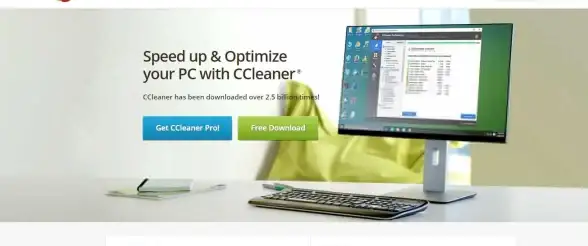
Win+R输入%TEMP%→全选文件→Shift+Delete彻底删除。- 💡 预计释放:几百MB到几GB,日积月累效果显著。
3️⃣ 休眠文件关闭 💤
- 管理员CMD输入
powercfg -h off,释放等同于内存大小的空间(如16GB内存即腾出16GB)。
4️⃣ 虚拟内存搬家 🏠
- 系统属性→高级系统设置→性能→虚拟内存→取消C盘分页,迁移至D盘。
- ⚠️ 风险中等,需重启,适合内存≥16GB用户。
5️⃣ Windows.old删除 🗑️
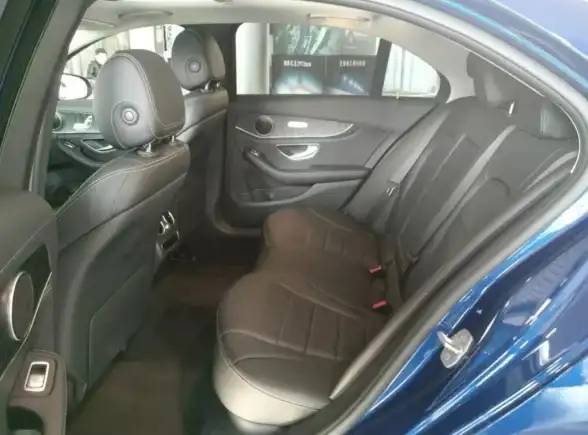
- C盘属性→磁盘清理→勾选“以前的Windows安装”,清理后无法回退系统。
- 💡 预计释放:10-30GB,系统更新后必备操作。
6️⃣ 桌面文件迁移 📂
- 桌面文件夹属性→位置→移动至D盘,避免C盘堆积。
- 💡 预计释放:取决于桌面文件量,长期有效。
🛠️ 电脑优化进阶技巧
- CPU超频与散热 ❄️
使用Intel/AMD官方工具(如Performance Maximizer)适度超频,搭配液冷/风冷散热器控制温度(建议≤70℃)。
- 存储感知自动化 🤖
设置→存储→开启“存储感知”,自动清理临时文件和回收站过期内容。

- 硬件升级 💾
优先升级SSD(NVMe协议更佳)和内存(16GB起步),显著提升响应速度。
⚠️ 避坑指南
- 禁用中文路径,避免权限错误。
- 勿删
Windows、Program Files等核心目录。 - 清理前备份重要数据,慎用第三方工具(推荐系统自带或金山毒霸等可信软件)。
📊 效果预估与维护
- 按流程操作,90%用户可释放20GB+空间,企业用户建议搭配季度深度清理。
- 💡 维护口诀:装软件改路径 + 桌面文件不堆积 + 每月清临时文件 = 永久告别C盘爆红!
🚀 赶紧试试这些方法,让你的电脑告别卡顿,飞起来吧!
本文由 业务大全 于2025-08-05发表在【云服务器提供商】,文中图片由(业务大全)上传,本平台仅提供信息存储服务;作者观点、意见不代表本站立场,如有侵权,请联系我们删除;若有图片侵权,请您准备原始证明材料和公证书后联系我方删除!
本文链接:https://vps.7tqx.com/wenda/542998.html
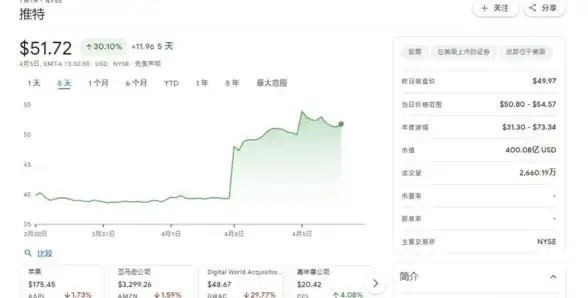








发表评论